想要設定 Excel 數字下拉不變,卻發現下拉方塊中的數字仍會自動改變? php小編小新為大家帶來解決方法。本教學將詳細介紹如何設定 Excel 中的資料驗證,以防止下拉方塊中的數字自動變更。繼續閱讀下方詳細內容,掌握 Excel 數字下拉不變設定技巧。
1、先進入儲存格,然後把遊標移到右下角,點選【 】。
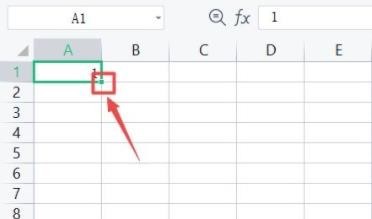
2、然後按住【ctrl】即可下拉並且保持資料不變。
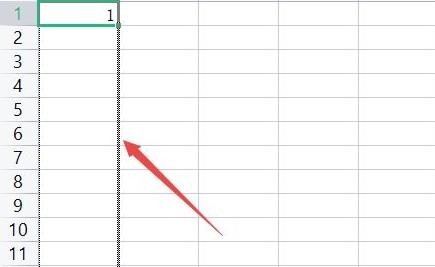
3、也可以點選右下角出現的小圖示。
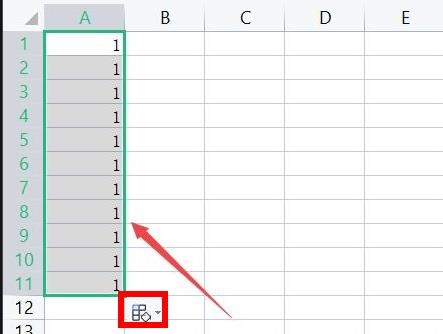
4、接著選擇【複製儲存格】即可。
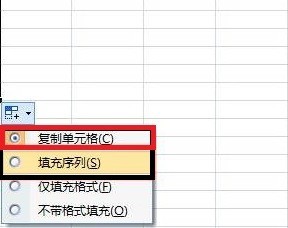 #
#
以上是excel數字下拉不變怎麼設定_excel數字下拉不變設定方法的詳細內容。更多資訊請關注PHP中文網其他相關文章!




